Исправлено: ошибка неверной информации о конфигурации системы в Windows 10.
устранение неполадок Windows Руководство по устранению неполадок / / August 04, 2021
Рекламные объявления
Работает на вашем ПК с Windows 10 и внезапно приветствует ошибку BSOD с сообщением о неверной информации о конфигурации системы. Это распространенная ошибка, с которой сталкивается компьютер с Windows, так как она вызвана неправильной конфигурацией одного из системных файлов на вашем компьютере. Эта ошибка беспокоит многих пользователей, так как приводит к сбою несохраненной работы и вызывает множество проблем на ПК с рабочей станцией.
В большинстве случаев ошибка BSOD также сопровождается небольшим описанием, в котором показана причина проблемы. Сегодня мы рассмотрим возможные причины ошибки Bad System Config Info в Windows 10, а также исправим их. Проблема может показаться тревожной и возникает, но на самом деле с ней очень просто справиться.
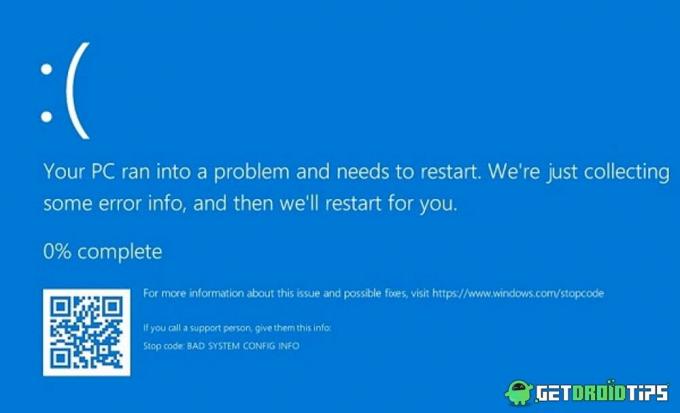
Оглавление
-
1 Исправлено: ошибка неверной информации о конфигурации системы в Windows 10.
- 1.1 Метод 1: перезагрузите компьютер
- 1.2 Метод 2: запустить команды SFC и CHKDSK
- 1.3 Метод 3: тестовая RAM
- 1.4 Метод 4: восстановить BCD
- 1.5 Метод 5: исправить реестр Windows
- 1.6 Метод 6: восстановить запись MBR
- 1.7 Метод 7. Обновите или переустановите драйверы.
- 1.8 Метод 8: восстановление системы Windows
- 1.9 Метод 9: сбросить Windows 10
- 1.10 Метод 10: проверка конфигурации оборудования
- 1.11 Метод 11: установка свежей Windows
- 2 Вывод
Исправлено: ошибка неверной информации о конфигурации системы в Windows 10.
В большинстве сценариев ошибка BAD SYSTEM CONFIG INFO - это временный сбой некоторых компонентов программного обеспечения, и перезагрузка компьютера может исправить это немедленно. Однако в некоторых сценариях проблема продолжает появляться снова и снова, подозревая сложность ситуации. Ниже приведены шаги по устранению неполадок, чтобы найти и устранить причину этой проблемы.
Рекламные объявления
Метод 1: перезагрузите компьютер
перезапуск вашего ПК или рабочей станции может решить множество временных проблем. Поскольку система «Плохая», ошибка информации о конфигурации - это временная ошибка, вызванная неправильной конфигурацией драйверов или чтением ОЗУ, и ее можно исправить простой перезагрузкой или перезапуском. Однако все ваши несохраненные данные будут потеряны при перезагрузке, но на данный момент у вас нет другого выбора, кроме как сразу перезагрузить компьютер.
Метод 2: запустить команды SFC и CHKDSK
Хотя это бывает очень редко, но сбой системы вызван неправильной конфигурацией системных файлов. В таком сценарии вы можете воспользоваться встроенным инструментом проверки системных файлов (SFC), чтобы проверить наличие уязвимостей. В то же время CHKDSK также является важным инструментом для проверки наличия каких-либо отклонений на вашем жестком диске или других подключенных периферийных устройствах.
Нажмите значок «Windows» и запустите командную строку. Обязательно запустите его в режиме администратора.

Введите команду sfc / scannow и нажмите Enter.
Рекламные объявления
sfc / scannow

Эта команда обычно занимает около 10-20 минут, и она обнаружит любые системные отклонения и исправит их автоматически.
После завершения команды снова запустите командную строку, как в режиме Adin.
Введите команду chkdsk и нажмите Enter.
Рекламные объявления
chkdsk

Эта команда проверит подключенные аппаратные компоненты, чтобы найти любые проблемы, связанные с памятью, и исправить их автоматически.
Метод 3: тестовая RAM
ОЗУ - один из важных компонентов для работы вашего ПК. Любая неисправность в ОЗУ может вызвать ошибку Bad System Config Info в Windows 10, которая не будет устранена перезагрузкой устройства. Чтобы проверить состояние оборудования RAM, следуйте приведенной ниже команде.
Откройте диалоговое окно «Выполнить», нажав клавиши «Windows + R», введите «mdsched.exe» и нажмите клавишу ВВОД.

Откроется новое диалоговое окно с просьбой перезагрузить компьютер. Нажимаем да и ждем результатов. Если он показывает какие-либо проблемы, это означает, что ваше аппаратное ОЗУ больше не работает и требует замены. Так что поговорите с поставщиком вашего ПК о новых картах памяти.
Метод 4: восстановить BCD
Если файл BCD в вашей Windows поврежден или поврежден, это может вызвать ошибку Bad System Config Info в Windows 10. Если этот файл поврежден, он также может отказать в разрешении на доступ к безопасному модулю, который важен для решения таких ошибок BSOD. Чтобы восстановить BCD, выполните следующие действия.
Нажмите значок «Windows» и запустите командную строку. Обязательно запустите его в режиме администратора.

Введите команду bootrec / repairbcd и нажмите Enter.
bootrec / repairbcd
Подождите, пока команда исправит файл BCD. Как только файл будет исправлен, перезагрузите компьютер и проверьте, решил ли он проблему.
Метод 5: исправить реестр Windows
Реестр Windows - это импортируемая часть системы баз данных Windows, в которой хранятся важные сведения о конфигурации вашего ПК. Поскольку ошибка «Плохая информация о конфигурации системы» возникает из-за неправильной конфигурации, она, скорее всего, возникает из-за плохих файлов реестра Windows.
Нажмите значок «Windows» и запустите командную строку. Обязательно запустите его в режиме администратора.
Теперь выполните следующие команды одну за другой.
компакт-диск C: \ Windows \ System32 \ config. ren C: \ Windows \ System32 \ config \ DEFAULT DEFAULT.old. ren C: \ Windows \ System32 \ config \ SAM SAM.old. ren C: \ Windows \ System32 \ config \ SECURITY SECURITY.old. ren C: \ Windows \ System32 \ config \ SOFTWARE SOFTWARE.old. ren C: \ Windows \ System32 \ config \ SYSTEM SYSTEM.old
Теперь эти команды сохранят старые файлы конфигурации под другим именем. Позже они вам не понадобятся, поэтому их тоже можно удалить. Теперь выполните следующие команды одну за другой.
скопируйте C: \ Windows \ System32 \ config \ RegBack \ DEFAULT C: \ Windows \ System32 \ config \ скопируйте C: \ Windows \ System32 \ config \ RegBack \ DEFAULT C: \ Windows \ System32 \ config \ скопируйте C: \ Windows \ System32 \ config \ RegBack \ SAM C: \ Windows \ System32 \ config \ скопируйте C: \ Windows \ System32 \ config \ RegBack \ SECURITY C: \ Windows \ System32 \ config \ скопируйте C: \ Windows \ System32 \ config \ RegBack \ SYSTEM C: \ Windows \ System32 \ config \ скопируйте C: \ Windows \ System32 \ config \ RegBack \ SOFTWARE C: \ Windows \ System32 \ config \
Это приведет к тому, что все записи реестра будут иметь значения по умолчанию, и, следовательно, легко решит проблему BSOD.
Метод 6: восстановить запись MBR
Основная загрузочная запись, также известная как MBR, также является виновником многих ошибок BSOD, включая ошибку Bad System Config Info. MBR ведет учет вашей текущей ОС, установленной на вашем ПК. Если вы недавно удалили или установили на свой компьютер новую ОС в режиме двойной загрузки, эту запись MBR необходимо исправить.
Нажмите значок «Windows» и запустите командную строку. Обязательно запустите его в режиме администратора.
Запустите команду bootrec / repairmbr и нажмите Enter.
bootrec / repairmbr
После завершения команды введите команду bootrec / osscan и нажмите клавишу ВВОД.
bootrec / osscan
Это покажет список всех установленных ОС на вашем ПК. После выполнения обеих команд перезагрузите компьютер.
Метод 7. Обновите или переустановите драйверы.
Драйверы играют важную роль в правильной работе вашего ПК. Например, если драйверы вашего ПК не работают или повреждены, это может вызвать множество проблем, в том числе синий экран «Плохая информация о конфигурации системы». Чтобы устранить проблемы, обязательно обновите все драйверы до последней версии.
Щелкните панель поиска на панели задач.
Найдите Диспетчер устройств и нажмите на опцию «диспетчер устройств», которая отображается над полем поиска.
В окне диспетчера устройств вы увидите список всех устройств, подключенных к системе. Щелкните правой кнопкой мыши аудиоустройство, драйверы которого вы хотите обновить.
Метод 8: восстановление системы Windows
Windows хранит копию системных настроек, чтобы пользователи могли восстановить определенную рабочую точку, когда она доступна.
Перейдите в Пуск> Питание
Нажмите кнопку «Shift» и выберите команду «Сброс».
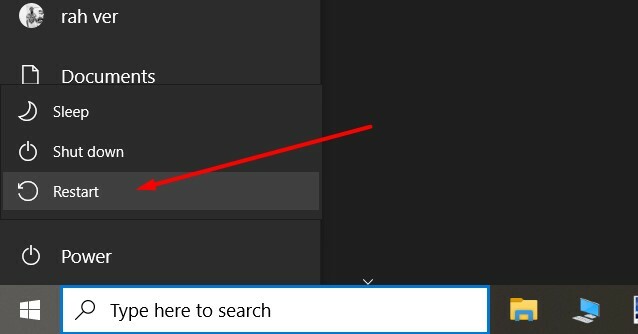
После перезагрузки компьютера в безопасном режиме выберите «Устранение неполадок -> Дополнительные параметры -> Восстановление системы».
Выберите недавно доступную точку восстановления и нажмите «Восстановить». Подождите, пока ваш компьютер завершит процесс.
Метод 9: сбросить Windows 10
Точно так же, как вы можете перезагрузить свой смартфон, чтобы удалить любые программные ошибки или проблемы, так же, как вы можете сбросить Windows 10, исправляет эту ошибку BSOD.
Перейдите в Настройки Windows> Обновление и безопасность.
Здесь вы можете перейти на вкладку «Восстановление» и найти параметр «Сбросить этот компьютер».

Следуйте инструкциям на экране, чтобы сбросить Windows 10. Не забудьте включить опцию «Сохранить мои файлы и данные», чтобы ваши данные сохранялись.
Метод 10: проверка конфигурации оборудования
Поскольку в сообщении об ошибке говорится об ошибке конфигурации, в которой говорится, что могут быть некоторые проблемы с конфигурацией системы, которые вы должны проверить на своей стороне. Могут возникнуть проблемы с некоторыми важными компонентами вашего ПК, такими как жесткий диск, оперативная память или другие периферийные устройства. Итак, откройте шкаф ЦП и попробуйте правильно проверить соединения.
Примечание: Даже пыль может вызвать такие проблемы, поэтому обязательно удалите все частицы пыли с помощью тряпки для пыли или пылесоса.
Метод 11: установка свежей Windows
Если ни один из вышеперечисленных методов не поможет вам исправить ошибку Bad System Config Info в Windows 10, возможно, возникла серьезная проблема с папкой System32. Итак, чтобы полностью решить эту проблему, вам следует установить новую установку Windows 10. Это удалит все стороннее программное обеспечение или пакеты, которые могут вызывать эту проблему.
Вывод
Ошибка неверной информации о конфигурации системы в Windows 10 - распространенная ошибка, с которой сталкиваются многие пользователи, поэтому не паникуйте, если вы столкнетесь с ней. Однако постоянное столкновение с такими ошибками может привести к плохому продукту и потере важных несохраненных данных. Поэтому следуйте этим методам выше, чтобы исправить это. А если ни один из них не работает, вы можете попробовать переустановить свежую версию Windows на свой компьютер.
Выбор редактора:
- Исправлено: код ошибки OneDrive 0x80070185 в Windows 10
- Исправлено: невозможно удалить ключ: ошибка при удалении ключа в Windows 10
- Как исправить ошибку «Параметр PIN-кода Windows Hello в настоящее время недоступен»?
- Исправлено: нет ошибки безопасности в Интернете в Windows 10
- Объедините значок заметок на панели задач | Не комбинированный выпуск

![Список лучших кастомных ПЗУ для DEXP Ixion ML 4.5 [обновлено]](/f/a49cc530704d497106b8701a5cee2c5e.jpg?width=288&height=384)
![Как установить стоковую прошивку на Rivo RX188 [Прошивка Flash File / Unbrick]](/f/83928b1b40d25a5d2464099217bdabe7.jpg?width=288&height=384)
